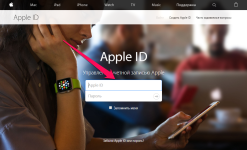
Как восстановить пароль Apple ID?
Бывают ситуации, когда человек полностью забывает данные от Apple ID. Мы расскажем как их восстановить.
Навигация
Независимо от того, что идентификатор Apple ID представляет собой вашу электронную почту, на которую производится регистрация учётной записи, бывает так, что пользователь забывает свои данные. Почему так бывает?
Если не пользоваться электронной почтой постоянно, то она быстро забывается, так как ящик создаётся обычно спонтанно. Итак, что же делать, если вы забыли Apple ID?
Что за это будет?
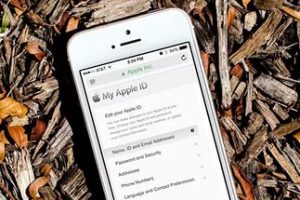
Самое страшное, что может случиться, является блокировка, запрещающая вам доступ к сервисам Apple. В таком случае возникает вопрос — как вспомнить пароль, если не помнишь на какую почту, он зарегистрирован?
Когда Apple ID будет активирован, то он будет показываться зашифрованным. То есть отображаться будет только первая буква и домен почтовика. К примеру, [email protected] будет показываться в виде p*****@mail.ru.
Кстати , не обязательно количество звёзд будет совпадать с реальным значением, их может быть больше или меньше. Так что не очень большая вероятность вспомнить почту таким методом. Так где же найти открытый идентификатор?
Как узнать идентификатор через iPhone/iPad?
Если у вас есть хоть одна закачка с любого магазина Apple, то вы можете найти Apple ID в:
- Разделе подборок AppStore
- На страничках мультимедиа в низу в iTunes Store
- Программе подкастов на странице подборок
Если идентификатор был получен через настройки вашего девайса, то отыскать его можно в Меню:
- iCloud
- AppStore или iTunes
- Сообщений
- Face Time
- Музыки или видео
- Игрового центра
Если вы хоть раз были в поиске iPhone, то идентификатор отобразится на страничке авторизации.
Если ваше устройство заблокировано паролем, и вы не можете его включить, то идентификатор вы можете узнать через компьютер.
Как узнать идентификатор через Mac?
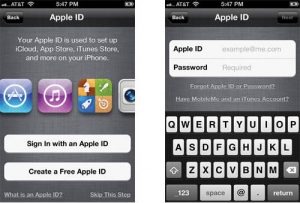
Восстановление Apple ID
Если вы авторизованы в iTunes или Mac App Store:
- Зайдите в iTunes и войдите в магазин. Ваша почта отобразится в строчке просмотра учётной записи
- Либо в основном меню найдите свой аватар и кликните на него. Откроется новое окно, и вы увидите нужную информацию
- Запустите магазин Mac App Store и найдите строчку с вашим идентификатором
- Либо перейдите в подборку, находящуюся сбоку и кликните на «Учётная запись»
Если вход в iTunes не производился:
- Запустите одноимённую программу и нажмите «Мои программы». Тут вы увидите список установленных приложений. Правой кнопкой мышки выберите любое из приложений и выберите «Сведения»
- Найдите информацию о покупателе и там же будет указан ваш идентификатор
- Также Apple ID можно найти в системных настройках
- Либо в браузере Safari в разделе автозаполнения форм
Если и эти варианты вам не помогают, то тогда определить идентификатор вы можете с помощью специального запроса:
- В браузере Safari войдите на страничку управления Apple ID и кликните на восстановление идентификатора
- Вам откроется страничка, где надо ввести вашу информацию, которая использовалась во время регистрации
Как правильно заполнить форму Apple ID?

Восстановление пароля Apple ID
Как уже показала практика, поиск в данном случае не срабатывает по имени, фамилии или альтернативной почте.
Сообщение о том, что система нашла ваш идентификатор, появится только после ввода имени, фамилии и почтового ящика, куда был зарегистрирован аккаунт.
Как узнать Apple ID через Windows?
- Включите iTunes и войдите в магазин. Если вход у вас выполнен, то ID отобразится в разделе просмотра учетных записей
- Включите iCloud для Виндовс. Если вход в учётную запись производился, то идентификатор отобразится в главном окошке программы
Если авторизация не пройдена, то:
Включите iTunes и перейдите в раздел установленных программ. Войдите в сведения о любом приложении с помощью правой кнопки мыши
- Откроется информация о приложении, где нужно выбрать вкладку Файл
- Идентификатор отразится в строчке с именем покупателя
- Если строчка пустая, то используйте поиск Apple ID
Если ваше устройство заблокировано, не включается, у него нет активации и так далее, то в таком случае вам следует обратиться в службу поддержки с чеком. Других способов больше нет.
